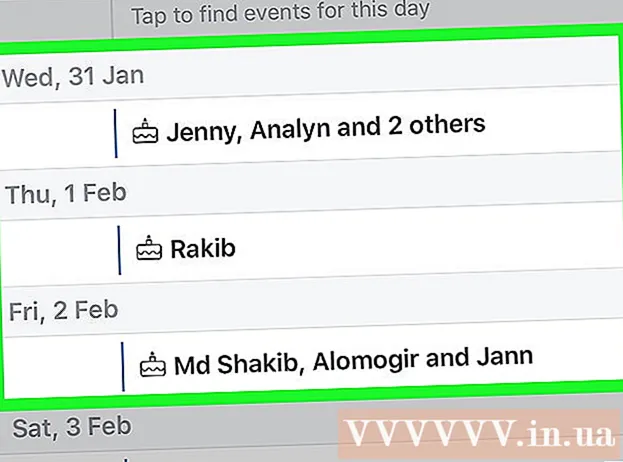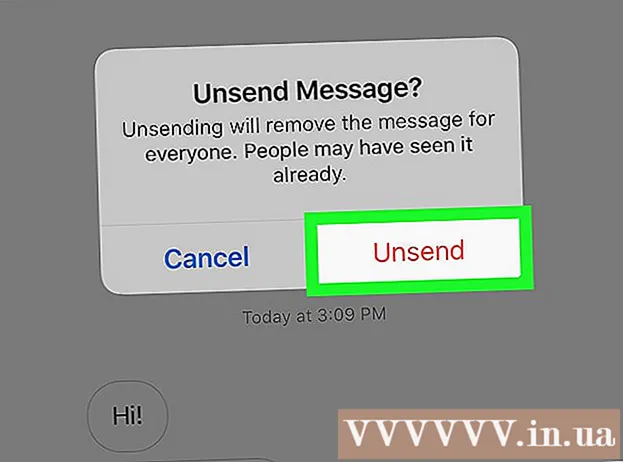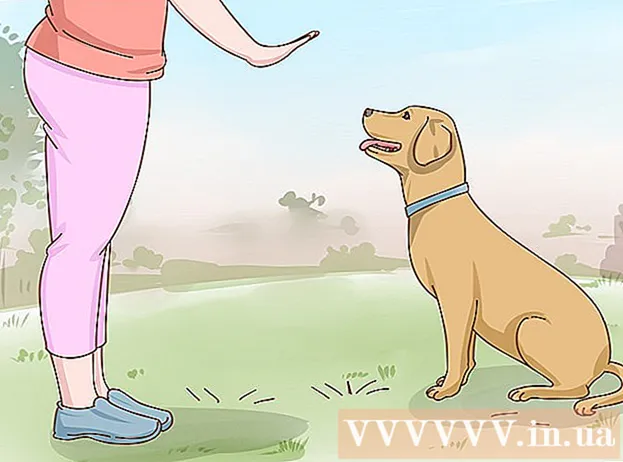Údar:
Monica Porter
Dáta An Chruthaithe:
20 Márta 2021
An Dáta Nuashonraithe:
1 Iúil 2024

Ábhar
San alt seo, múineann wikiHow duit conas cairt nó cairt a tharraingt i Microsoft Excel. Is féidir leat léaráidí a tharraingt agus a chruthú ó shonraí ó Microsoft Excel ar leaganacha Windows nó Mac.
Céimeanna
Oscail Microsoft Excel. Is "X" bán iad na deilbhíní app ar chúlra glas.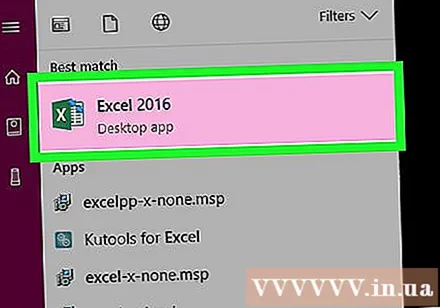
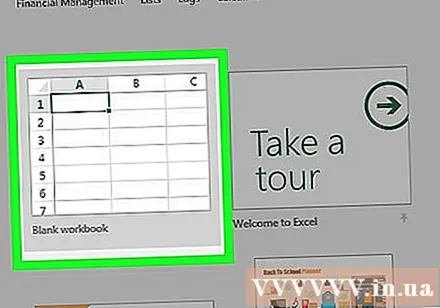
Cliceáil Leabhar oibre bán. Deilbhín bosca bán atá ann sa chúinne ar chlé barr an scáileáin.
Faigh amach an cineál cairte is mian leat a bhreacadh. Tá trí chineál cairteacha bunúsacha in Excel, gach ceann acu oiriúnach do chineál sonraí: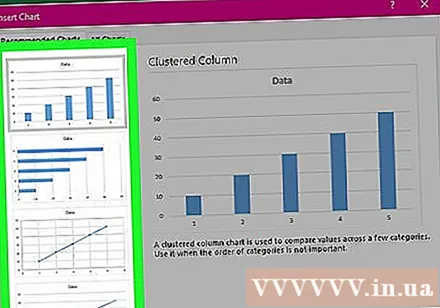
- Beár (Cairt cholúin) - Taispeánann tacar sonraí amháin nó níos mó i gcolún ingearach. Tá an chairt seo oiriúnach chun difríochtaí i sonraí a thaispeáint le himeacht ama nó chun dhá shraith sonraí den chineál céanna a chur i gcomparáid.
- Líne (Cairt líne) - Taispeánann tacar sonraí amháin nó níos mó ag úsáid líne chothrománach. Tá an chairt seo oiriúnach chun fás nó laghdú sonraí a thaispeáint le himeacht ama.
- Píosa (Píchairt) - Taispeánann tacar sonraí amháin nó níos mó mar chéatadán den daonra. Tá an chairt seo oiriúnach chun dáileadh sonraí a thaispeáint.
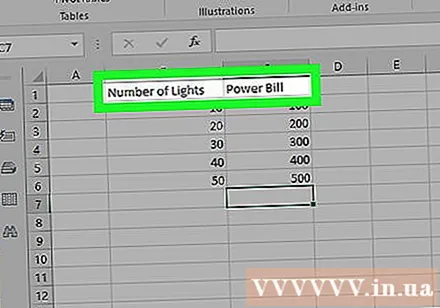
Tabhair teideal don chairt. Is iad ceanntásca na hainmneacha uathúla do gach píosa sonraí, sa chéad tsraith de do scarbhileog de ghnáth, ag tosú leis an gcill B1 arna ríomh ar dheis.- Mar shampla, chun tacar sonraí a chruthú darb ainm "Líon na bolgán" agus tacar eile ar a dtugtar "Bille leictreachais", cineál Líon bolgán isteach sa bhosca B1 agus Bille leictreachais Téigh isteach C1
- Fág an bosca bán i gcónaí A1.
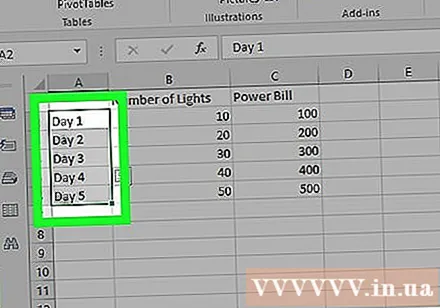
Sraith lipéad cairte. Lipéid chairte chun sraitheanna sonraí i gcolúin a chlúdach A. (ag tosú ón gcill A2). Mar shampla, is minic a úsáidtear sonraí ama ("Lá 1", "Lá 2", srl.) Chun lipéid a shocrú.- Mar shampla, má dhéanann tú comparáid idir do bhuiséad agus do chairde ar chairt colúin, d’fhéadfá gach colún a ainmniú de réir seachtaine nó míosa.
- Ba cheart duit lipéid a chur le gach sraith sonraí.
Iontráil sonraí don chairt. Tosaigh ag an gcill díreach faoi bhun an chéad cheanntásca agus ar thaobh na láimhe deise den chéad lipéad (an chill de ghnáth B2), iontráil na sonraí a theastaíonn uait a úsáid chun an chairt a bhreacadh.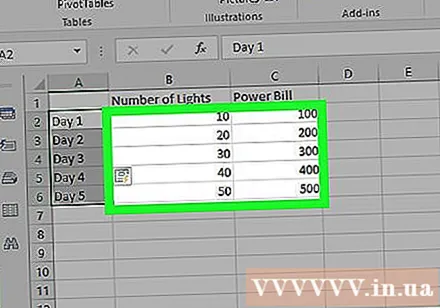
- Is féidir leat brú Cluaisín ↹ tar éis sonraí a chlóscríobh in 1 chillín chun sonraí a iontráil agus bogadh go dtí an chill cheart nuair is gá sonraí a líonadh in iliomad cealla sa tsraith chéanna.
Roghnaigh sonraí. Cliceáil agus tarraing an luch ón gcúinne ar chlé barr an ghrúpa sonraí (m.sh. colúin A1) sa chúinne ag bun ar dheis, cuimhnigh teideal agus lipéad a roghnú.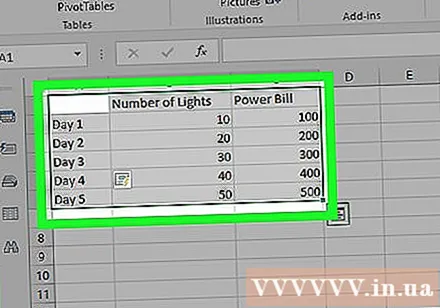
Cliceáil an cnaipe Ionsáigh (Níos mó). Tá an cnaipe seo ag barr na fuinneoige Excel. Trí é sin a dhéanamh osclaítear barra uirlisí faoin gcluaisín Ionsáigh.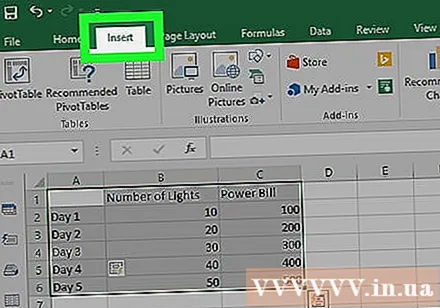
Roghnaigh cineál cairte. Sa chuid "Cairteacha" den bharra uirlisí IonsáighCliceáil ar an avatar a fhreagraíonn don chairt is mian leat a úsáid. Beidh roghchlár le roghanna éagsúla le feiceáil.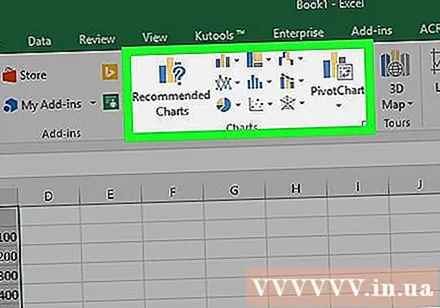
- Cairt cholúin barra Is sraith de cholúin ingearacha é.
- Graf líne líne is cruth é de dhá líne lúbtha nó níos mó.
- Píchairt pie is ciorcal é, roinnte ina chodanna.
Roghnaigh formáid cairte. Sa roghchlár roghnú cairte, cliceáil an leagan a thaispeánann an chairt (m.sh. 3D) gur mhaith leat a úsáid i ndoiciméad Excel. Cruthófar an chairt sa doiciméad.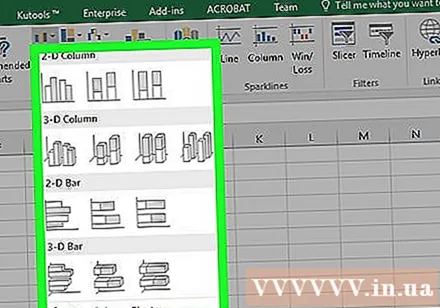
- Is féidir leat dul os cionn gach formáide chun réamhamharc a dhéanamh ar chuma na cairte agus na sonraí á n-úsáid agat.
Cuir ainm cairte leis. Cliceáil faoi dhó ar “Teideal na Cairte” os cionn na cairte, ansin scrios na focail “Teideal na Cairte” agus clóscríobh d’ainm cairte ann, ansin cliceáil i limistéar folamh ar an gcairt.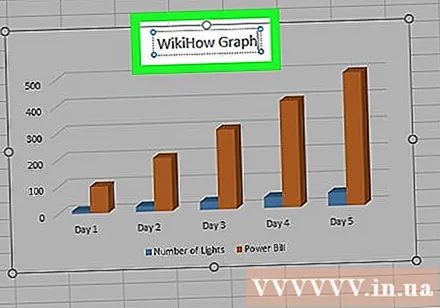
- Ar Mac, cliceáil cluaisín Thiết kế (Dearadh)> Cuir Eilimint na Cairte leis (Líníocht Graf)> Teideal na Cairte (Ainm na Cairte), cliceáil ar an áit agus clóscríobh ainm na cairte.
Sábháil doiciméad. Déanann tú an méid seo a leanas: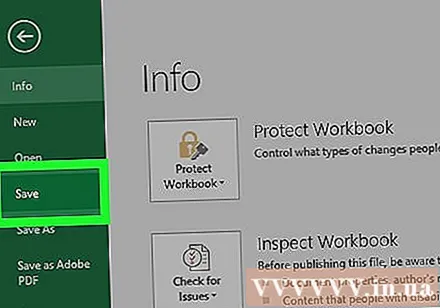
- Windows Cliceáil ar Comhad (Comhad)> Sábháil mar (Sábháil Mar), cliceáil faoi dhó An ríomhaire seo (An ríomhaire seo), cliceáil an áit stórála ar thaobh na láimhe clé den fhuinneog, clóscríobh ainm sa réimse "Ainm comhaid" agus cliceáil. Sábháil (Sábháil).
- Mac Cliceáil ar Comhad (Comhad)> Sábháil mar ... (Sábháil mar ...), iontráil ainm an doiciméid sa réimse "Sábháil Mar", roghnaigh suíomh stórála trí chliceáil ar an mbosca dialóige "Cá háit" agus fillteán a chliceáil, roghnaigh Sábháil.
Comhairle
- Is féidir leat cruth na cairte sa chluaisín a athrú Thiết kế.
- Mura dteastaíonn uait cineál sonrach cairte a roghnú, is féidir leat cliceáil Cairteacha Molta (Cairt mholta) agus roghnaigh an chairt ón leantóir Excel.
Rabhadh
- Ní fhéadfaidh roinnt formáidí cairte na sonraí go léir a thaispeáint ná iad a thaispeáint trí dhearmad. Ní mór duit an fhormáid a oireann don chineál sonraí a roghnú.